什么是 Windows 11 音量混合器?
如果你还没有在 Windows 11 中使用过新的 Volume Mixer,让我们来看看。它有一个新位置,并且与旧 Windows 版本中使用的声音控件略有不同。
您可以通过左键单击右下角的扬声器图标找到它。这会为您的系统打开一个通用音量栏——音量栏上方是Windows 11 快速设置。
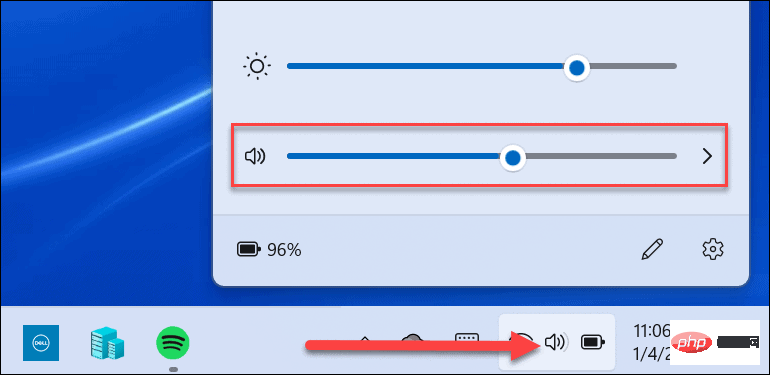
单击音量滑块右侧的箭头以选择声音输出。请注意,您还可以右键单击扬声器图标以显示隐藏菜单。从那里,您可以单击打开音量混合器。
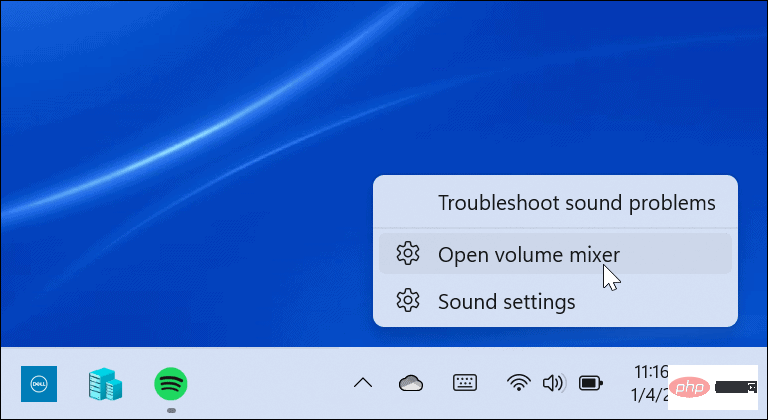
这将打开一个完整的系统页面,您可以在其中控制系统音量的不同方面。它分为两个部分:系统和应用程序。
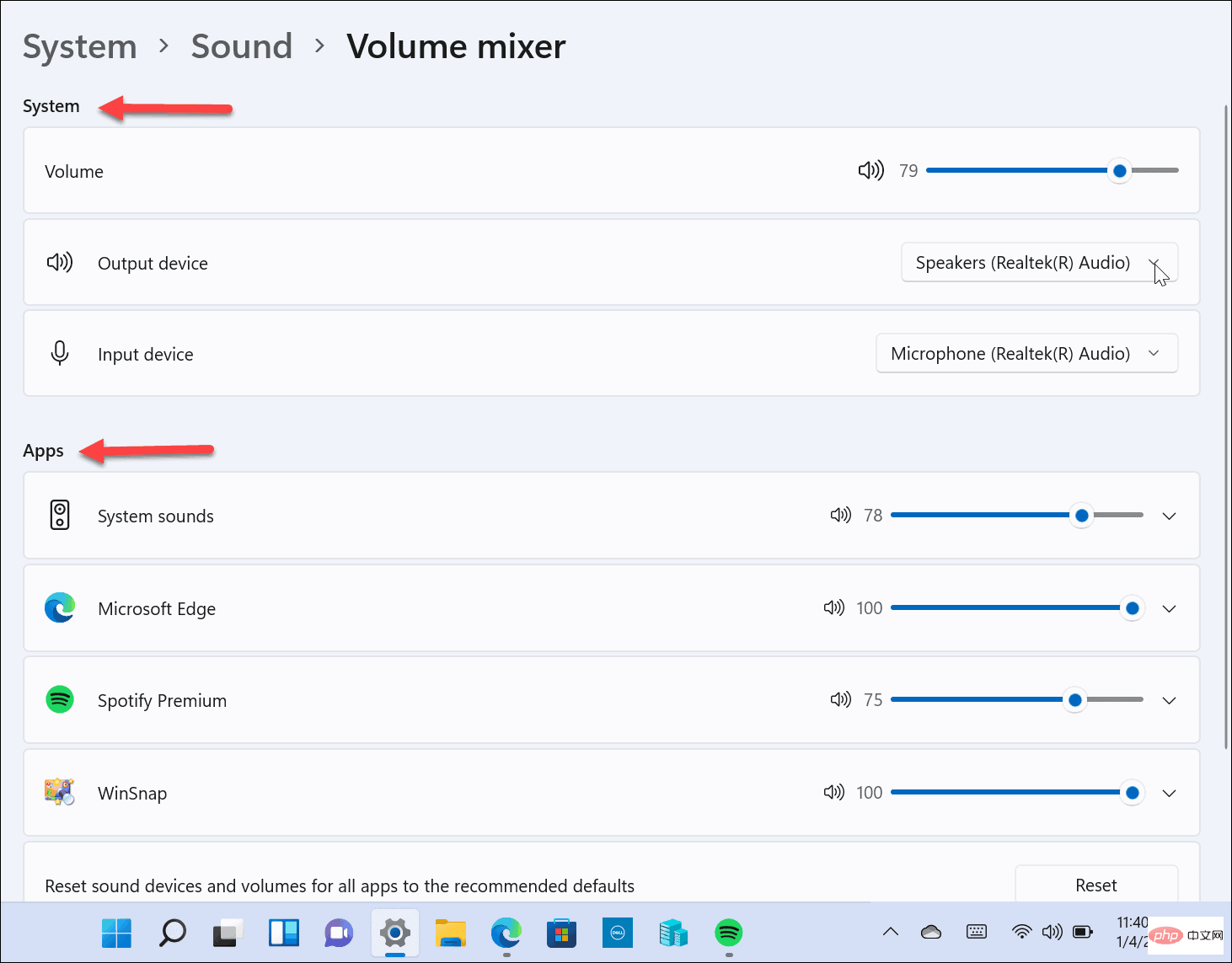
您可以完全访问经典音量混合器提供的大多数设置,但它不是最佳设置,需要点击太多才能导航。
如何在 Windows 11 中恢复经典音量混合器
如果您习惯了 Windows 10 中的音量混合器栏,则需要在 Windows 11 中恢复它。有几种方法可以做到这一点。
一种方法使用任务栏快捷方式,而另一种方法需要您使用第三方应用程序。让我们从创建快捷方式开始——方法如下:
- 使用键盘快捷键Windows 键 + R调出“运行”对话框。
- 键入以下可执行文件并按Enter或单击OK:
Sndvol.exe
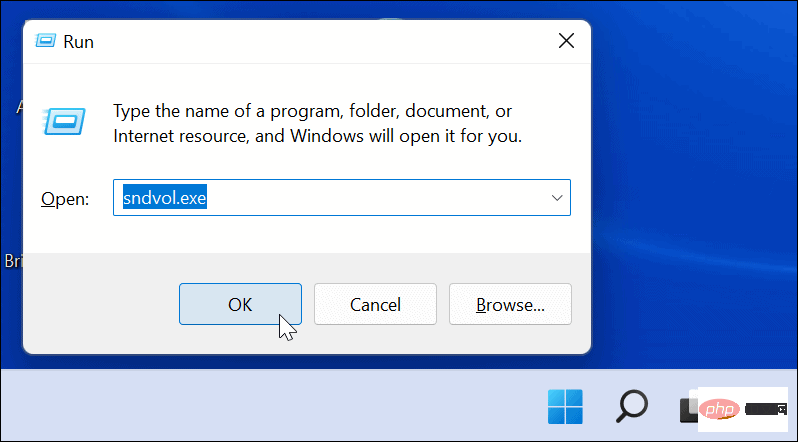
- 您在以前的 Windows 版本中使用的经典音量混合器将会出现。
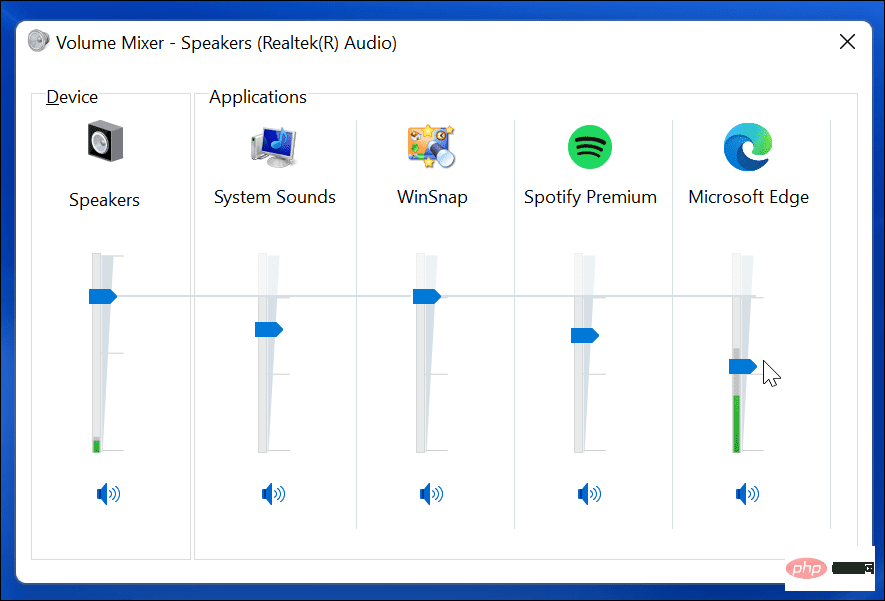
- 当经典的混音器出现在屏幕上时,右键单击任务栏上的混音器图标,然后从菜单中选择固定到任务栏。
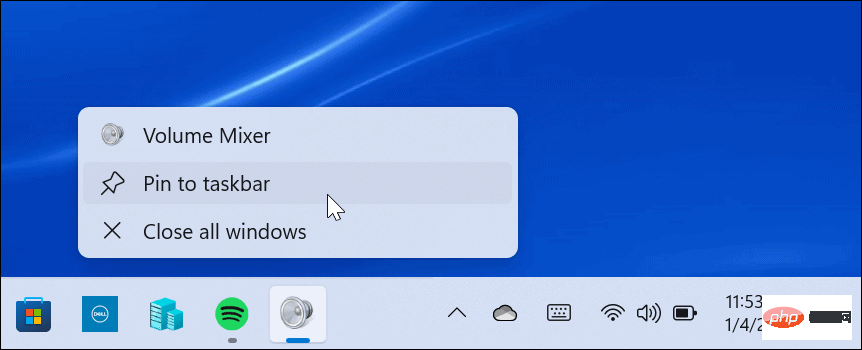
而已。现在,您可以随时从任务栏上的快捷方式访问经典的音量混合器。
如何使用适用于 Windows 11 的经典音量混合器
上面的快捷方法可能对某些人有用,但其他用户可能希望从系统托盘访问音量混合器。这就是恰当命名的Classic Volume Mixer应用程序发挥作用的地方。
以下是安装和使用它需要做的事情:
- 从 GitHub下载Classic Volume Mixer。该应用程序是免费的、开源的,任何想要它的人都可以访问。
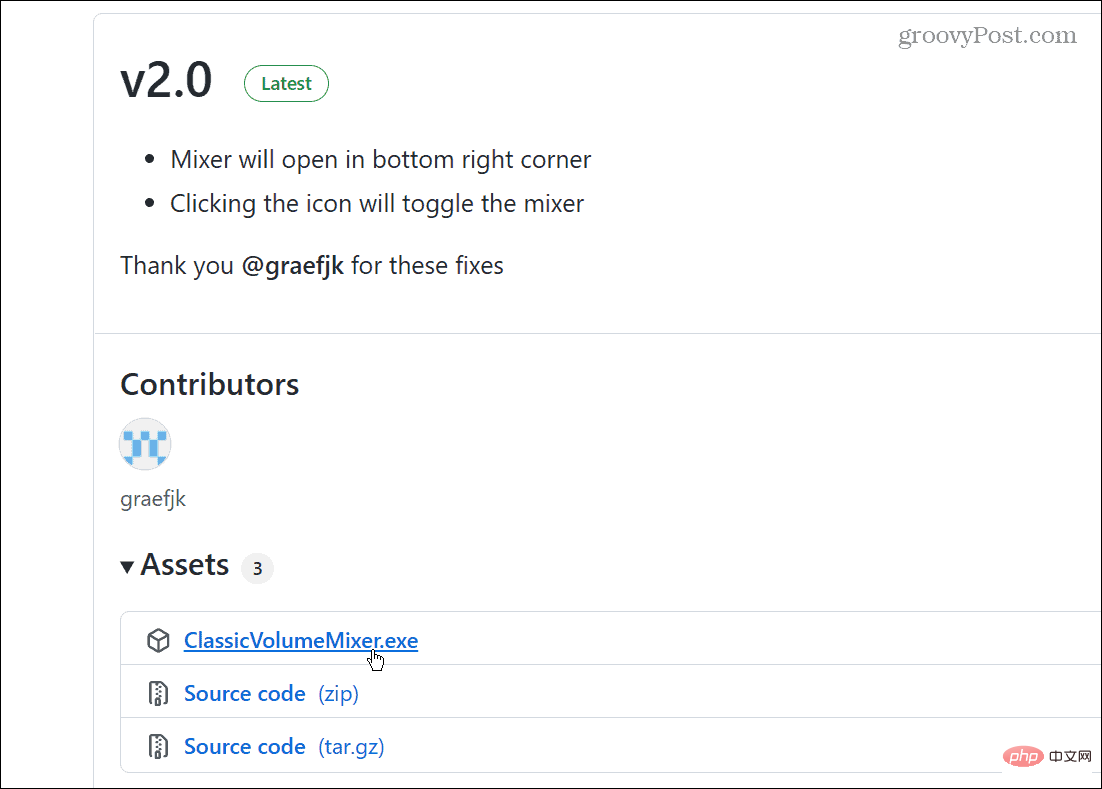
- 文件下载后,使用键盘快捷键Windows 键 + R并键入shell:startup并单击OK。
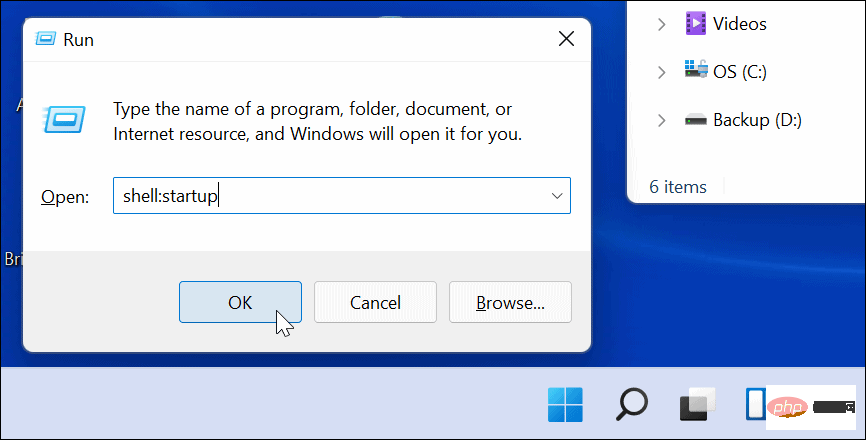
- 现在,将下载的ClassicVolumeMixer.exe文件粘贴到打开的Startup文件夹中。关闭文件资源管理器并重新启动您的 PC。
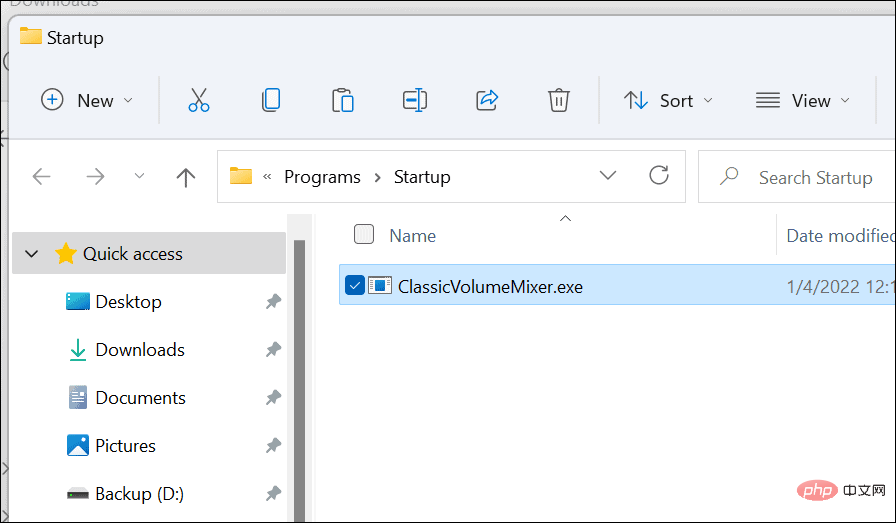
计算机重新启动后,您会在系统托盘中找到一个标有Classic Mixer的新扬声器图标。当您单击该图标时,它将启动您习惯的经典音量混合器。
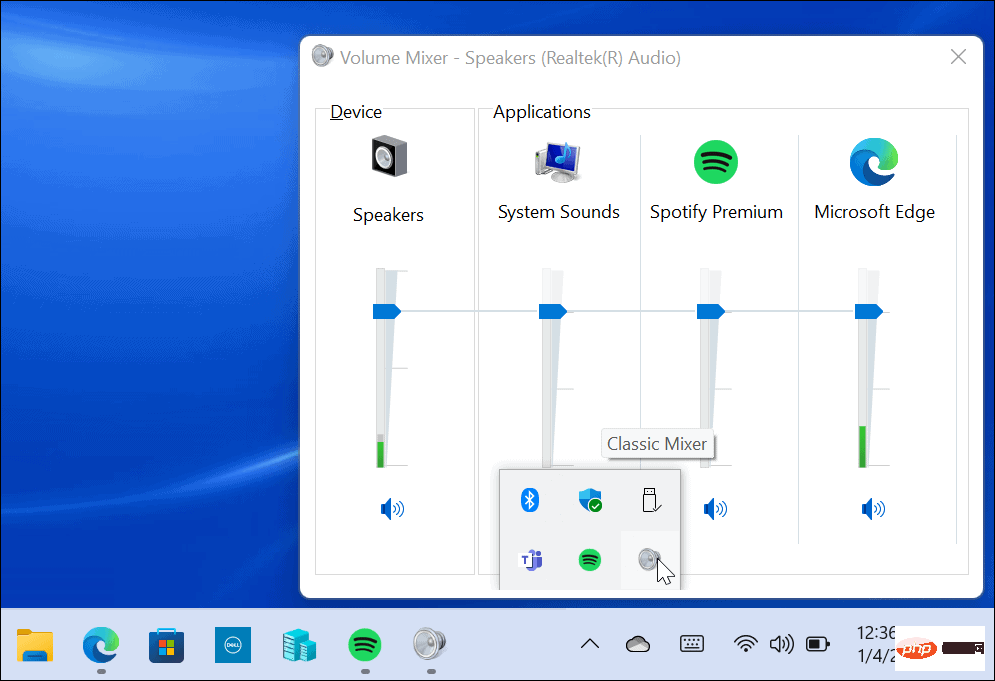
原始的 Windows 11 音量混合器功能仍然存在,但此应用程序允许您访问您最习惯的功能。它甚至会从系统托盘中弹出(与创建快捷方式时不同)。
以上是如何在 Windows 11 中恢复经典音量混合器的详细内容。更多信息请关注PHP中文网其他相关文章!

热AI工具

Undresser.AI Undress
人工智能驱动的应用程序,用于创建逼真的裸体照片

AI Clothes Remover
用于从照片中去除衣服的在线人工智能工具。

Undress AI Tool
免费脱衣服图片

Clothoff.io
AI脱衣机

Video Face Swap
使用我们完全免费的人工智能换脸工具轻松在任何视频中换脸!

热门文章

热工具

记事本++7.3.1
好用且免费的代码编辑器

DVWA
Damn Vulnerable Web App (DVWA) 是一个PHP/MySQL的Web应用程序,非常容易受到攻击。它的主要目标是成为安全专业人员在合法环境中测试自己的技能和工具的辅助工具,帮助Web开发人员更好地理解保护Web应用程序的过程,并帮助教师/学生在课堂环境中教授/学习Web应用程序安全。DVWA的目标是通过简单直接的界面练习一些最常见的Web漏洞,难度各不相同。请注意,该软件中

螳螂BT
Mantis是一个易于部署的基于Web的缺陷跟踪工具,用于帮助产品缺陷跟踪。它需要PHP、MySQL和一个Web服务器。请查看我们的演示和托管服务。

SublimeText3汉化版
中文版,非常好用

mPDF
mPDF是一个PHP库,可以从UTF-8编码的HTML生成PDF文件。原作者Ian Back编写mPDF以从他的网站上“即时”输出PDF文件,并处理不同的语言。与原始脚本如HTML2FPDF相比,它的速度较慢,并且在使用Unicode字体时生成的文件较大,但支持CSS样式等,并进行了大量增强。支持几乎所有语言,包括RTL(阿拉伯语和希伯来语)和CJK(中日韩)。支持嵌套的块级元素(如P、DIV),





